特集
インフォメーション
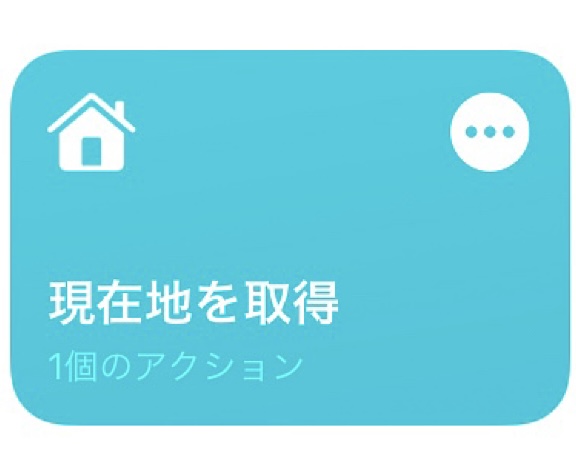
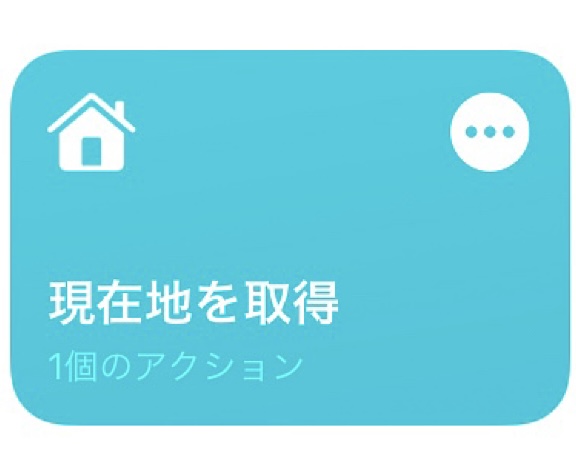
iOS13から標準インストールのアプリとなった「ショートカット」は、よく使う機能やさまざまな操作を自動化して実行させる機能です。
今回ご紹介する「現在地を取得」は現在地の住所を表示させる機能です。
「現在地を取得」の追加方法と、設定方法を解説します。
▼現在の位置情報を取得する手順
▼緊急時や災害時にも有効活用
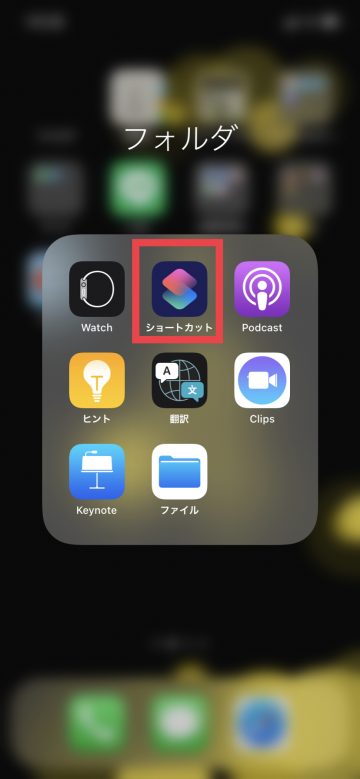
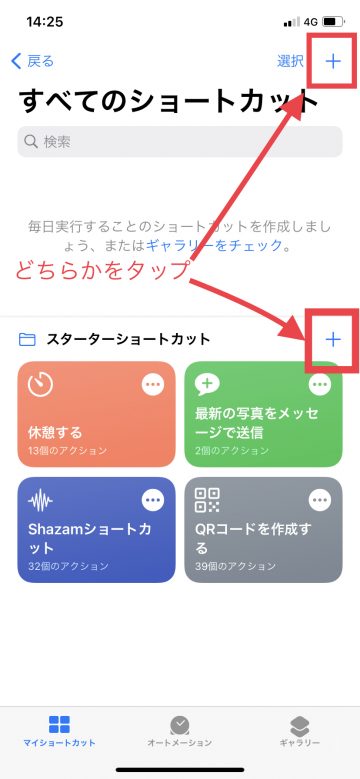


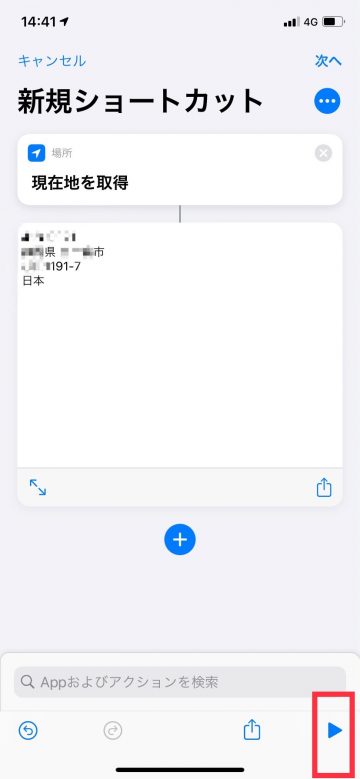
現在地を取得するアクションにより、緊急時や災害時にワンタップで位置情報を共有することができます。
(ryou)
2015年からWEBライターとして活動。以前は健康や生活に関する記事などさまざまなジャンルを執筆。スマホからiPhoneに乗り換えてからiPhoneの魅力や使いやすさを実感しそれ以降ずっとiPhoneに。iPhone、iPad歴10年以上。